21.02.2018
19
Сделали подробный обзор режима разработчика.
Режим разработчика Android — скрытый раздел специальных функций для программистов и разработчиков, позволяющий значительно расширить настройки смартфона. Данный функционал спрятан от простых пользователей, но найти и открыть его достаточно просто.
- Как включить режим разработчика?
- Настройки режима разработчика
- Отладка
- Сети
- Ввод текста
- Рисование
- Аппаратное ускорение визуализации
- Мониторинг
- Приложения
- Вот для чего нужны все различные меню в параметрах разработчика Android-смартфонов.
- Как использовать параметры разработчика
- Основные параметры
- Дизайн
- Аппаратное ускорение рендеринга
- Мультимедийный контент
- Андройд Приложение
- Архивирование
- Положение
- Узнайте больше о Huawei
Как включить режим разработчика?
Режим настроек для разработчиков есть на всех современных версиях Android:
- Android 4.0 Kitkat.
- Android 5.0 Lollipop.
- Android 7.0 Nougat.
- Android 8.0 Oreo.
- Android 9.0 Pie.
- Android 10 Q.
Чтобы получить доступ к этому разделу настроек, нужно следовать инструкции:
- Зайдите в «Настройки» — «О телефоне».
- Найдите пункт «Версия ядра» (или «Номер сборки») и кликните по нему несколько раз подряд (5-10).
Если все сделать правильно, появится сообщение со словами «Вы стали разработчиком». После этого в настройках устройства появится раздел «Для разработчиков», подробный обзор которого предлагаем почитать ниже.


В последнее время разработка на Android стала популярной и востребованной, поэтому и меню разработчика в смартфоне используется регулярно. Важно отметить, что сейчас стать мобильным разработчиком довольно просто — для этого есть масса полезных уроков и курсов. Чтобы получить первоначальные знания в разработке на Android или улучшить имеющиеся навыки, рекомендуем воспользоваться курсами от Geekbrains.
Настройки режима разработчика
Данный раздел разделен на тематические подразделы. Мы расскажем о всех функция и возможностях, которые предлагают создатели операционной системы Android.
- Отчет об ошибке:
Интерактивный — позволяет отслеживать статус отчета, указывать дополнительные сведения о проблеме и делать скриншот. Некоторые разделы для сокращения времени подготовки отчета могут быть исключены.Подробный — используется в случае, если устройство не реагирует на действия пользователя или работает слишком медленно. - Интерактивный — позволяет отслеживать статус отчета, указывать дополнительные сведения о проблеме и делать скриншот. Некоторые разделы для сокращения времени подготовки отчета могут быть исключены.
- Подробный — используется в случае, если устройство не реагирует на действия пользователя или работает слишком медленно.
- Пароль для резервного копирование: изменение пароля резервного копирования данных для защиты копий данных устройства.
- Не выключать экран: дисплей смартфона всегда будет включен при зарядке устройства.
- Включить журнал Bluetooth HCI: все пакеты Bluetooth HCI будут сохраняться в файле.
- Заводская разблокировка: разрешить или запретить разблокировку загрузчика ОС.
- Работающие приложения (статистика процессор): просмотр всех работающих в фоновом режиме процессор и приложений, а также данные о потребляемом ими объеме оперативной памяти и времени работы.
- Цветовой режим: возможность включить цветовое пространство sRGB.
- Сервис WebView и многопроцессорный WebView (позволяет открывать веб-ссылки в приложениях без использования браузера). Последний пункт позволяет выполнять обработчики WebView отдельно.
- Автоматические обновления системы: включить/выключить.
- Демонстрация: активация демонстрационного режима. В это время смартфон показывает 100-процентный уровень заряда и полный уровень сигнала сети и Wi-Fi.
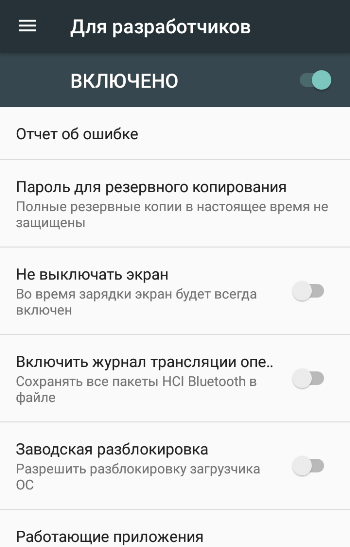
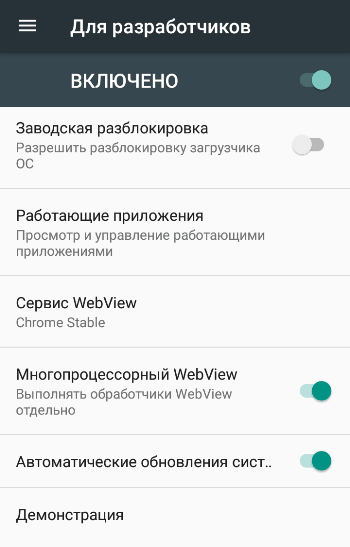
Отладка
- Отладка по USB: включить/выключить.
- Запретить доступ для USB-отладки.
- Отчет об ошибке. Показывать в меню кнопку для отправки отчета.
- Выбор приложений для фиктивных местоположений.
- Включить проверку атрибутов.
- Выбор приложения для отладки.
- Дождаться отладчика.
- Установка через USB.
- Размер буфера средства ведения журнала (0-16 МБ).
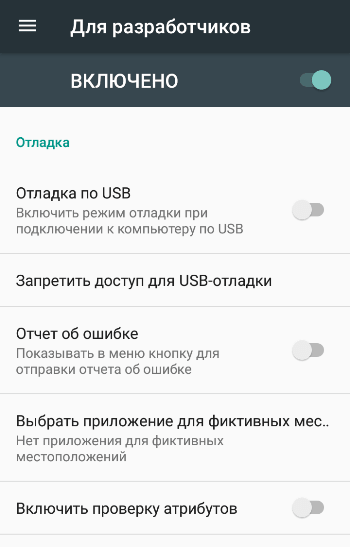

Сети
- Показывать сертификации беспроводных мониторов.
- Подробная запись в журнал Wi-Fi. При выборе сети указывать в журнале RSSI для каждого SSID.
- Переключаться на мобильную связь. Принудительное переключение на мобильные сети при слабом сигнале Wi-Fi.
- Всегда включать поиск сетей Wi-Fi. Включение или отключение поиска Wi-Fi в зависимости от объема трафика.
- Не отключать передачу данных даже при активном подключении к сети Wi-Fi (для быстрого переключения между сетями).
- Конфигурация USB:
зарядка;MTP (передача мультимедиа);PTP (передача изображений);RNDIS (USB Ethernet);аудиоисточник и MIDI. - зарядка;
- MTP (передача мультимедиа);
- PTP (передача изображений);
- RNDIS (USB Ethernet);
- аудиоисточник и MIDI.
- Отключать абсолютный уровень громкости Bluetooth при возникновении проблем на удаленных устройствах, например, при слишком громком звучании.
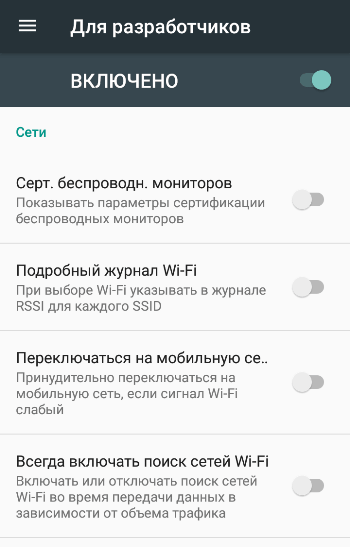
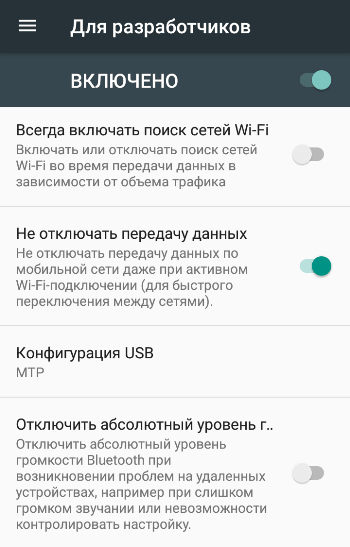
Ввод текста
- Визуальный отклик. Места нажатия на будут показываться на дисплее.
- Отображать касания. Жести и нажатия визуализируются.
Рисование
- Показывать обновления поверхности (окна подсвечиваются при обновлении).
- Показывать границы элементов: поля, кнопки и так далее.
- Написание справа налево: включить/выключить.
- Окно: масштаб. Отключение анимации или ее настройка в пределах от 0,5x до 10x.
- Переход: масштаб. Отключение анимации или ее настройка.
- Скорость анимации: выбор скорости анимации или ее отключение (помогает ускорить бюджетные телефоны).
- Эмуляция дополнительных экранов.
- Минимальная ширина в dp.
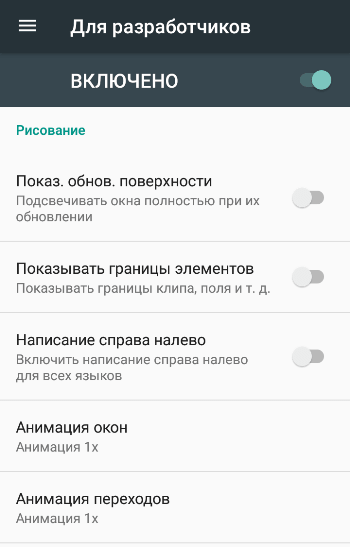

Аппаратное ускорение визуализации
- GPU-ускорение. Постоянно использовать GPU для двухмерного рисования.
- Показывать обновления экрана. Подсвечивание области экрана при отрисовке с GPU.
- Показывать аппаратные обновления (выделение зеленым).
- Отладка наложения (вкл/выкл).
- Отладить непрямоугольное усечение.
- Включить 4x MSAA в приложениях OpenGL 2.0.
- Отключить аппаратные наложения — всегда использовать GPU при компоновке экрана.
- Имитировать аномалию (вкл/выкл).
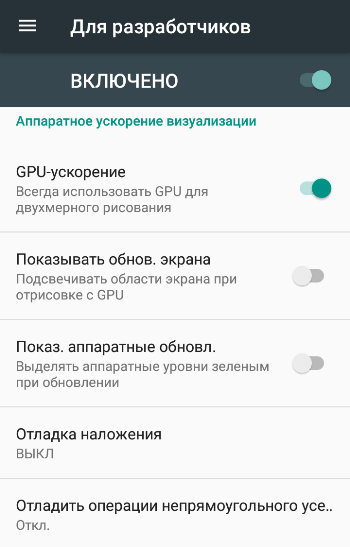
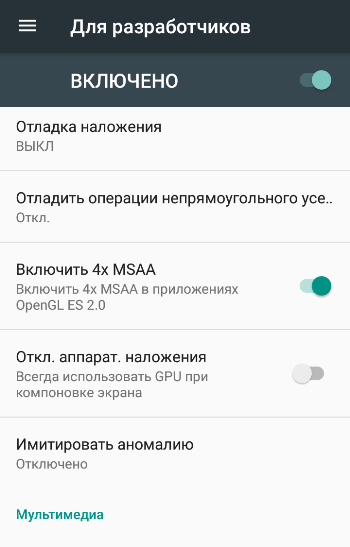
Мониторинг
- Включение строгого режима — подсвечивание экрана во время длительных операций.
- Запись времени работы GPU (вкл/выкл).
- Показывать загрузку ЦП.
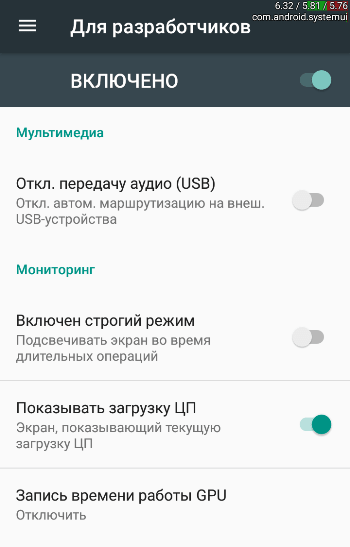
Приложения
- Не сохранять действия (удаление сводку действий после их завершения).
- Лимит фоновых процессор: стандартное ограничение, без фоновых процессор, не более одного, двух, трех или четырех процессов.
- Все ANR: уведомлять, что приложение не отвечает.
- Неактивные приложения (весь список).
- Разрешить сохранение на внешние накопители.
- Изменение размера в многооконном режиме.
- Сброс счетчиков в ShortcutManager.
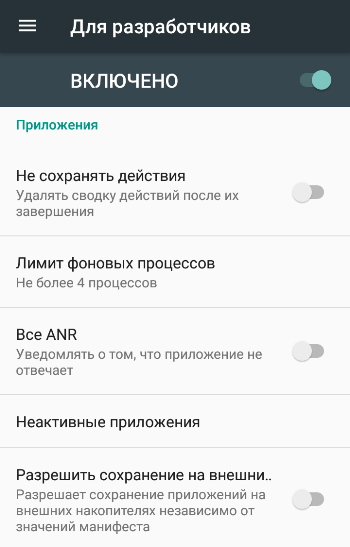
Читайте нас в Telegram — там самое интересное и актуальное

Если вы привыкли возиться с программным обеспечением своего смартфона, то, скорее всего, сталкивались с Возможности разработчика. Копаясь в различных меню, составляющих настройки каждого телефона Android, вы найдете множество дополнительных опций. Но уверены ли вы, что знаете реальное функционирование каждого из них? Потому что если некоторые из них кажутся явными в своем функционировании, то другие вовсе нет. Именно по этой причине сегодня я решил объяснить их одну за другой и позволить вам использовать их с большим знанием фактов.
- Вот для чего нужны все различные меню в параметрах разработчика Android-смартфонов.Как активировать параметры разработчикаКак использовать параметры разработчика
- Как активировать параметры разработчика
- Как использовать параметры разработчика
Вот для чего нужны все различные меню в параметрах разработчика Android-смартфонов.
Прежде всего, как мне активировать параметры разработчика? По сути, команда разработчиков Android решила скрыть их, чтобы начинающие пользователи не рисковали навредить. На самом деле, являясь расширенными опциями, некоторые могли изменить функционирование смартфона более или менее радикально. Для этого я предлагаю вам активировать их и использовать только в том случае, если вы знаете, что делаете, особенно после прочтения этого руководства.
Для их активации обычно приходится искать пункт «Номер сборки» в настройках смартфона. Элемент, который находится в меню «Информация о телефоне» или программном обеспечении, но расположение которого может меняться в зависимости от марки вашей модели. Если не можете найти, попробуйте открыть настройки, нажмите на строку поиска, введите «сборка» и нажмите на появившийся результат. Тем не менее, вот несколько примеров, которые помогут вам понять, где его найти:
- Xiaomi (MIUI 13): Настройки/Информация о системе/Все характеристики/Версия MIUI
- Samsung (One UI 4): Настройки/О телефоне/Информация о программном обеспечении/Версия сборки
- OPPO / Realme (ColorOS 12 / Realme UI 3.0): Настройки / Информация об устройстве / Версия / Номер сборки
- OnePlus (OxygenOS 11): Настройки/О телефоне/Номер сборки
- Huawei (EMUI 10): Настройки/Информация о телефоне/Номер сборки
Независимо от модели вам нужно несколько раз щелкнуть по рассматриваемому элементу (“MIUI-версия«На Сяоми»,Версия сборки”Для Samsung и др.). Таким образом вы активируете параметры разработчика; на некоторых моделях вам может потребоваться ввести PIN-код разблокировки телефона, чтобы активировать их.
Как только это будет сделано, расположение параметров разработчика также изменится от телефона к телефону: обычно вы можете найти их в нижней части меню настроек. Как и в предыдущем случае, вы можете помочь себе с помощью строки поиска настроек или помочь себе следующими примерами:
- Xiaomi (MIUI 13): Настройки/Дополнительные настройки/Для разработчиков
- Samsung (One UI 4): Настройки/Параметры разработчика
- OPPO / Realme (ColorOS 12/Realme UI 3.0): Настройки/Системные настройки/Параметры разработчика
- OnePlus (OxygenOS 11): Настройки/Система/Для разработчиков
- Huawei (EMUI 10): Настройки/Система и обновления/Параметры разработчика
Как использовать параметры разработчика
На этом этапе я объясню, как работают параметры разработчика и для чего нужны различные элементы в нем. Предпосылка: в зависимости от версии Android и марки вашего смартфона некоторые элементы могут отсутствовать или могут быть другие только для этой марки. Очевидно в этом гайде я остановлюсь только на вариантах, доступных всем, еще и потому, что они есть практически у всех присутствующих.
Основные параметры
- Показать штрихиОтображение точек на экране, к которым вы прикасаетесь пальцами
- Отображение точек на экране, к которым вы прикасаетесь пальцами
- Положение указателяТо же, что и выше, но с конкретными координатами, показанными в верхней части дисплея.
- То же, что и выше, но с конкретными координатами, показанными в верхней части дисплея.
Дизайн
- Обновления поверхностиМигание экрана при изменении запущенного приложения
- Мигание экрана при изменении запущенного приложения
- Показать ограничения макетаОтображение сетки элементов на экране
- Отображение сетки элементов на экране
- Принудительное направление компоновки RTLИзменение отображения текста слева направо (арабский стиль)
- Изменение отображения текста слева направо (арабский стиль)
- Окно масштаба анимации/переход/длительность аниматораИзменить/отключить скорость анимации телефона
- Изменить/отключить скорость анимации телефона
- Имитировать вторичные дисплеиИмитация внешнего монитора, подключенного к смартфону
- Имитация внешнего монитора, подключенного к смартфону
- Минимальная ширинаИзменение размера приложения
- Изменение размера приложения
- Имитация экрана с кадрированиемИндивидуальная настройка выреза выемки / дырокола
- Индивидуальная настройка выреза выемки / дырокола
Аппаратное ускорение рендеринга
- Аппаратный уровень / обновление дисплеяМигание экрана при изменении запущенного приложения
- Мигание экрана при изменении запущенного приложения
- Отладка перегрузки графического процессораИспользование цветового кодирования для отображения того, сколько раз пиксель использовался в одном и том же кадре.
- Использование цветового кодирования для отображения того, сколько раз пиксель использовался в одном и том же кадре.
- Отладка непрямоугольных операций отсеченияИзменение области обрезки для отладки
- Изменение области обрезки для отладки
- Принудительный ночной режимПринудительный режим темной темы для установленных приложений (почти всегда не работает)
- Принудительный режим темной темы для установленных приложений (почти всегда не работает)
- Прочность MSAA 4xПринудительное сглаживание с несколькими выборками для приложений, использующих OpenGL ES 2.0
- Принудительное сглаживание с несколькими выборками для приложений, использующих OpenGL ES 2.0
- Отключить оверлей HWУправляйте аппаратными наложениями, которые приложения используют для отображения элементов экрана, потребляющих меньше вычислительной мощности.
- Управляйте аппаратными наложениями, которые приложения используют для отображения элементов экрана, потребляющих меньше вычислительной мощности.
- Имитация цветового пространстваИзменение цветов дисплея (полезно для активации монохромного режима и других чередований цветов)
- Изменение цветов дисплея (полезно для активации монохромного режима и других чередований цветов)
Мультимедийный контент
- Отключить маршрутизацию USB-аудиоОтключение автоматического распознавания подключенных аудиоустройств USB (полезно, если вы подключаете док-станцию USB с аудиовходом, но хотите использовать ее не для аудио)
- Отключение автоматического распознавания подключенных аудиоустройств USB (полезно, если вы подключаете док-станцию USB с аудиовходом, но хотите использовать ее не для аудио)
- Настройки транскодирования мультимедийного контентаИзмените способ загрузки медиафайлов на вашем устройстве
- Измените способ загрузки медиафайлов на вашем устройстве
- Активировать строгий режимМониторинг случайного доступа к хранилищу или сети в основном потоке приложения
- Мониторинг случайного доступа к хранилищу или сети в основном потоке приложения
- Рендеринг профиля HWUIМониторинг активности графического процессора
- Мониторинг активности графического процессора
Андройд Приложение
- Уровень ведения журнала / Максимальное количество запросов за сеанс / Максимальное количество видимых наборов данных / Восстановить значения по умолчаниюВарианты тестирования фреймворка автозаполнения Android
- Варианты тестирования фреймворка автозаполнения Android
Архивирование
- Общие данныеОтображение любых сообщений blob
- Отображение любых сообщений blob
Положение
- Выберите приложение для имитации местоположения / Примените полные измерения GNSSВарианты использования приложений для спуфинга GPS
- Варианты использования приложений для спуфинга GPS
⭐️ Откройте для себя новый еженедельный флаер GizChina с всегда разными эксклюзивными предложениями и купонами.







